技术饭
Centos8 mysql5.6升级至5.7
Centos8 mysql5.6升级至5.7,说实话mysql的升级安装是最头疼的事情,升级过程中要是一不小心出了错,那就是mysql服务器启动不了,而且启动不了的报错还无法知道是哪里错了,真的很麻烦~~~
1、升级前请先备份相应的数据库
2、卸载旧mysql:
1)、查看mysql安装了哪些东西
rpm -qa |grep -i mysql
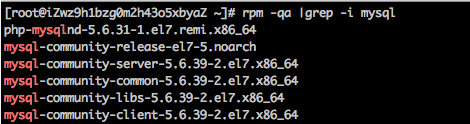
2)、开始卸载:
yum remove mysql-community-release mysql-community-server mysql-community-common mysql-community-libs mysql-community-client
3)、清理文件:
find / -name mysql
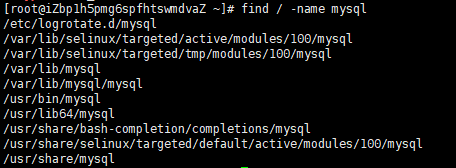
清理删除这些残留的目录、文件
安装新版mysql
1、下载并安装源:
wget https://dev.mysql.com/get/mysql80-community-release-el7-3.noarch.rpm
yum localinstall mysql80-community-release-el7-3.noarch.rpm
2、开始安装:
官方安装文档:https://dev.mysql.com/doc/refman/8.0/en/linux-installation-yum-repo.html
可以先查看mysql安装包:yum repolist all | grep mysql
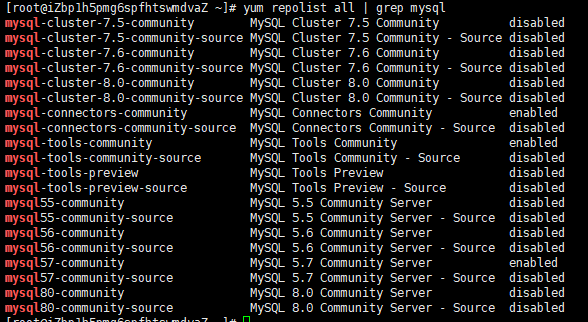
要注意的是:这里需要禁用8.0的服务,开启5.7服务,不然的话会默认按照8.0的mysql
yum-config-manager --enable mysql57-community
yum-config-manager --disable mysql80-community
或者
dnf config-manager --enable mysql57-community
dnf config-manager --disable mysql80-community
查看启用的包:
yum repolist enabled | grep mysql

其他的按照文档安装即可。
3、安装完成并确认版本:
mysql --version

4、查询初始密码:grep 'temporary password' /var/log/mysqld.log
5、启动mysql:systemctl start mysqld
6、第一步先修改密码:ALTER USER 'root'@'localhost' IDENTIFIED BY 'MyNewPass4!'; 如果提示错误,这时候可能是密码策略的限制,可以先设置一个复杂点的密码
然后执行:show variables like '%password%';
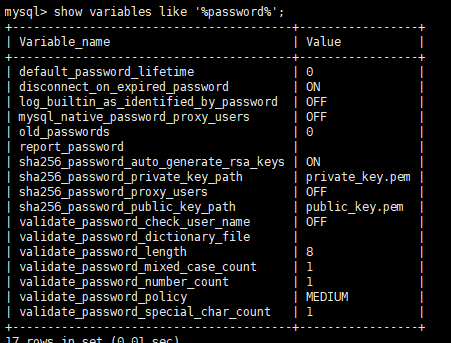
这个其实与validate_password_policy的值有关。默认是1,即MEDIUM,所以刚开始设置的密码必须符合长度,且必须含有数字,小写或大写字母,特殊字符。 所以只需要修改值为0:
set global validate_password_policy=0;
然后再重新改密码即可。
7、添加一个可以在外部登陆的mysql用户
grant all privileges on *.* to 创建的用户名 @"%" identified by "密码";
flush privileges;


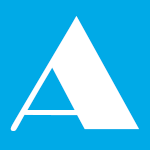

文明上网理性发言!